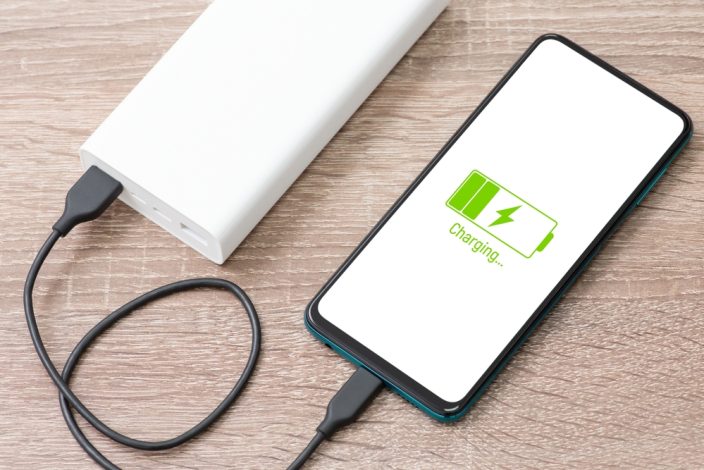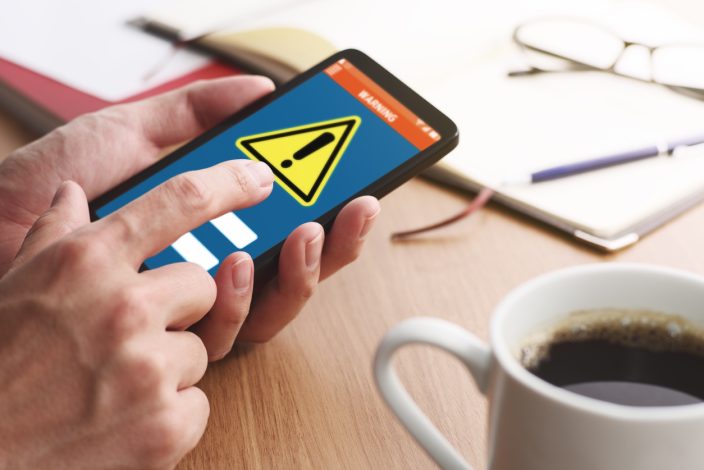iPhoneの珍しい故障について
恐怖の画面、レッドスクリーン!! | スマホスピタル
皆さんは、iPhoneの画面が真っ赤になる症状を見たことがありますか??((((;゚Д゚))))ガクガクブルブル
・・・
あ、決してホラー系のお話ではございませんのでご安心ください・・・( ˘ω˘ )
この、画面が真っ赤になってしまう症状のことを
『レッドスクリーン』と呼んでいます。
では、レッドスクリーンが起きてしまう原因とは??というところですよね。
実は、レッドスクリーンになってしまう原因ってたっくさんあるんです。
今日は一つ一つご紹介していきますので
ぜひ、ご自分のスマホと照らし合わせてみてくださいね。

原因① バッテリー
レッドスクリーンは、本体に何らかの問題があるときにおこります。
一つの原因としてバッテリーの劣化が関係していることもあります。
バッテリーが劣化することでいろいろな症状を引き起こしますが
その中にレッドスクリーンなんて症状も。
バッテリーが劣化してくるとこういった症状があらわれます↓
1、電池の減りが早くなる
2、充電器を挿していないと電源が落ちる
3、リンゴループになる
4、電源が入らない
5、充電がたまらない
このような症状がでている場合は、バッテリーが劣化している可能性が高いです。
バッテリー劣化は結構多くの人がご経験されていることが多い症状で、どんなiPhoneでも
バッテリーの劣化から逃げることはできないです…
もしこの中にあてはまっている症状がありましたらぜひお早目にバッテリーの交換をしていただくことをお勧めします!
原因②容量不足
iPhoneを購入した時に、16GBや64GBなど容量のサイズを選んだかと思います。
iPhoneにはデータを保存する容量が決まってます。
その容量をぎりぎりまで使ってしまうと
iPhoneを起動させることができなくなってしまうんです。
そこで、電源をいれるとレッドスクリーンが発生する可能性があります。
原因③ パーツの故障
パーツ故障でも起こりうる可能性があります。
iPhoneは起動時にすべてのパーツに対して信号を送ります
たとえるならば学校の出席のようなもの…
「みなさん元気ですか~?」
「元気でーす!!」
そんな感じです。みんなが元気であれば起動はなんということもなくできますが
一人でも
「今日は具合が…」といった返事があると
iPhoneは起動してくれないエラーが起きてしまうことが
珍しいですが起こったりします。
原因④ システムトラブル
iOSの更新ってたまにきますよね。
あの更新の時にネットワークトラブルや、本体のトラブルで
正常に更新ができないことがあります。
正常更新ができない場合、一部破損した状態でインストールされてしまったり
すべてがインストールされずOSがない状態になってしまうこともあります。
OSがないと、もちろん起動するものがないので
レッドスクリーンだけが表示がされてうんともすんとも…
なんてこともあります。
原因⑤ 基板トラブル
落としてしまったりしたときの衝撃によって
内部の基板が破損してしまったりすると
リンゴループが起きたり、レッドスクリーンになったりすることも。
ではレッドスクリーンになってしまったときの対処法とは?
レッドスクリーンから脱出する方法は、原因によって変わってきます。
状態によって復旧できる場合とできない場合にわかれますが
一度はあきらめずに今回ご紹介する復旧方法を試してみてはいかがでしょうか?
①iPhoneの再起動
一度アイフォンの再起動を試してみてください
単なる起動時のエラーの場合は、再起動をかけることによって復旧する可能性があります。
スリープボタンを長押しして、電源をきるボタンが表示されなければ
強制再起動を行ってみてください。
再起動の方法は以下です
iPhone6Sまでの機種→ホームボタンとスリープボタンを10秒以上長押し
iPhone7,8→音量下げるボタンと、スリープボタンを10秒以上長押し
iPhoneX以降→音量上げるボタンを一回、下げるボタンを一回、そのあとスリープボタンを10秒以上長押し
この一連の動作を行うことによって、本体が強制再起動されます。
再起動後に問題なくホーム画面にたどり着けば復旧成功です。
ですが、あくまでもこの方法は一時的な応急処置にすぎません
電源が入っている間にお早目にバックアップをとっていただき
最悪の事態に備えていただくことをお勧めします!
パーツ交換
パーツに原因がある場合もあるとご紹介しました。
バッテリーの劣化が原因だったり、画面がこわれてしまっていたり
指紋認証機能が壊れてしまっていたりなど
パーツは様々ですが
どのパーツが悪さをしているのかを探ることができれば
そのパーツを交換することによって、復旧する見込みがあります。
だからといって…ご自身での分解はご注意くださいね。
パーツ故障は正直分解しても目に見えるものではありません(´・ω・`)
悪さしているパーツを探る場合は、我々修理店にお任せください!
iOSの強制更新
iOSがうまく更新されなかった場合は
新しいiOSを入れ直してあげることで復旧する可能性があります。
iPhone自体でリカバリモードにはいり、iTunseに接続することによって
iOSの更新を行うことが可能となっております。
ホームボタンまたはボリューム下げるボタン(機種によってことなります)を長押ししながら
パソコンに接続したライトニングケーブルを挿し、iTunesの表示が変わるまで長押しし続けます。
そうすると、更新または復元の項目がパソコン上に表示されます
復元を押してしまうと、本体は工場出荷時の状態にもどってしまうので
いわゆる初期化状態ですね。もし内部のデータが大事!!とのことであれば
復元には気を付けてください。
データを残したい場合は更新を選択します。
更新が無事終了すると、新しいiOSがインストールされ
iPhoneは正常に起動してくれるはずです。
最後に
iPhoneのレッドスクリーン、想像しただけでもぞっとしますよね。
画面がすべて真っ赤にそまっているわけですから、なんらかのウイルスに感染でもしたんじゃないかと
疑ってしまうレベルです。
iPhoneは精密機器です、絶対にこのような症状にならないという保証はありません
日頃から最悪の時のために定期的なバックアップをしておくと
良いかもしれません。
ですが…もしレッドスクリーンになってしまって
お困りの際はスマホスピタルにお任せください(^^♪
皆様のご来店お待ちしてます(*´▽`*)

CONTACT
お気軽にお問い合わせください
ご使用中のスマホの故障・水没・再起動の繰り返しなど、不具合に関するご質問やスタッフ募集、フランチャイズ加盟店募集、法人契約についてなどお気軽にお問合せください。確認次第、メールでご返信させていただきます。